Connetti/controlla i computer tramite rete con KontrolPack

Controlla facilmente i computer della tua rete con KontrolPack. Collega e gestisci computer con sistemi operativi diversi senza sforzo.
Overlord è un gioco di ruolo d'azione sviluppato da Triumph Studios e pubblicato da Codemasters per Xbox 360, Microsoft Windows, PS3 e Linux. Il gioco è uscito nel 2007. In questa guida, ti mostreremo come giocare a Overlord su Linux.

Far funzionare Overlord su Linux
Overlord è un gioco Linux nativo e funzionerà bene su Linux senza problemi. Detto questo, può essere eseguito solo su Linux tramite il client Steam ufficiale per Linux. Per questo motivo, dovremo esaminare come installare il client Steam Linux.
Installa Steam
Per avviare l'installazione di Steam sul tuo PC Linux, dovrai aprire una finestra di terminale. Per aprire una finestra di terminale sul desktop Linux, premi Ctrl + Alt + T sulla tastiera. Oppure, cerca "Terminale" nel menu dell'app e aprilo in questo modo.
Quando la finestra del terminale è aperta e pronta per l'uso, segui le istruzioni di installazione in basso che corrispondono al sistema operativo Linux che utilizzi per avviare Steam.
Ubuntu
Steam è installabile su Ubuntu tramite i repository software ufficiali. Per installarlo, usa il comando apt install di seguito.
sudo apt install steam
Debian
Il modo più veloce per far funzionare Steam su Debian è scaricare ufficialmente l'ultima versione di Steam dal sito Web di Valve. Per farlo, usa il seguente comando wget download in basso.
wget https://steamcdn-a.akamaihd.net/client/installer/steam.deb
Dopo aver scaricato l'ultima versione di Steam sul tuo computer, puoi avviare il processo di installazione di Steam utilizzando il comando dpkg in basso. Questo comando imposterà Steam DEB .
sudo dpkg -i steam.deb
Ora che Steam è configurato sul tuo PC Debian, usa il seguente comando apt-get install -f per correggere eventuali dipendenze che potrebbero essersi verificate durante il processo di installazione.
sudo apt-get install -f
Arch Linux
È possibile installare Steam su Arch Linux tramite il repository software “multilib”. Per abilitare il repository del software "multilib", inizia aprendo il /etc/pacman.conffile nel tuo editor di testo preferito. Quindi, individua la riga "multilib" e rimuovi il #simbolo da essa, così come le linee direttamente sotto di essa.
Salva le modifiche, quindi esci dall'editor di testo. Successivamente, risincronizza Arch con i repository software di Linux.
sudo pacman -Syy
Una volta che tutto è aggiornato, puoi installare l'ultima versione di Steam sul tuo computer usando pacman .
sudo pacman -S steam
Fedora/OpenSUSE
Sia Fedora che OpenSUSE sono in grado di configurare Steam tramite i repository software inclusi nella confezione. Detto questo, la versione Flatpak di Steam funziona molto meglio su questi sistemi operativi e suggeriamo di utilizzarla invece.
Flatpak
Per far funzionare Steam tramite Flatpak, inizia installando il runtime di Flatpak. Per fare ciò, installa il pacchetto "flatpak" sul tuo computer. Se non riesci a far funzionare il runtime Flatpak, segui la nostra guida sull'argomento .
Con il runtime attivo e funzionante, usa i comandi in basso per far funzionare l'app Steam tramite Flatpak.
flatpak remote-add --if-not-exists flathub https://flathub.org/repo/flathub.flatpakrepo
flatpak installa flathub com.valvesoftware.Steam
Installa Overlord su Linux
Ora che Steam è installato, apri l'app con il mouse. Una volta aperto Steam, usa la schermata di accesso per accedere a Steam utilizzando le credenziali del tuo account. Dopo aver effettuato l'accesso, segui le istruzioni passo passo in basso per far funzionare Overlord su Linux.
Passaggio 1: apri l'app Steam e trova il pulsante "Store". Fare clic su questo pulsante con il mouse per accedere alla vetrina di Steam. Una volta che sei arrivato alla vetrina di Steam, individua la casella di ricerca e fai clic su di essa con il mouse.
Dopo aver selezionato la casella di ricerca con il mouse, digita "Overlord" nella casella di ricerca e premi il tasto Invio per visualizzare i risultati della ricerca. Guarda i risultati della ricerca e fai clic su "Overlord" nel menu dell'app.
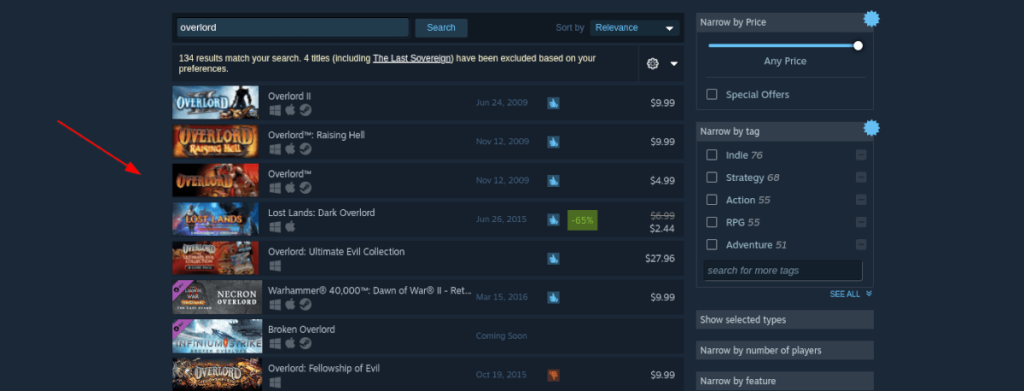
Passaggio 2: quando fai clic sul risultato di ricerca "Overlord", verrai indirizzato alla pagina della vetrina di Overlord Steam. In questa pagina, cerca il pulsante verde "aggiungi al carrello" e fai clic su di esso con il mouse.
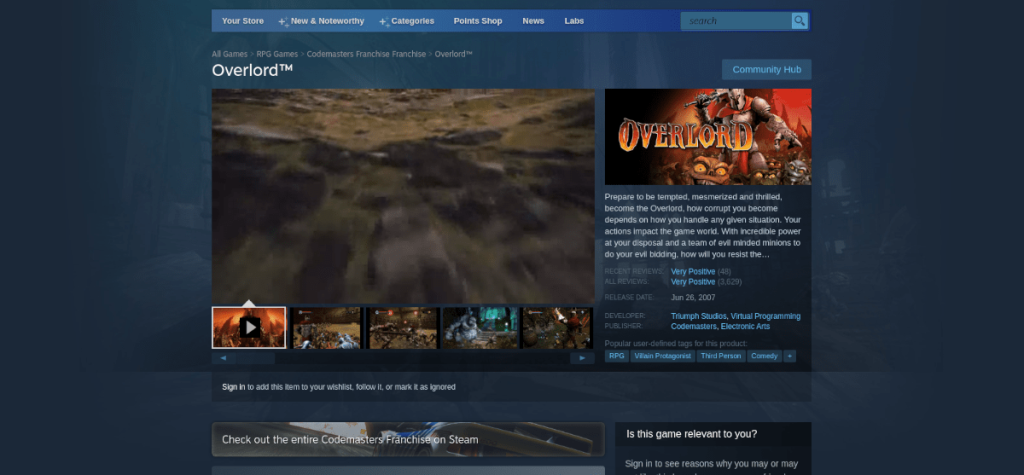
Quando fai clic sul pulsante "aggiungi al carrello", aggiungerai Overlord al tuo carrello Steam. Da qui, fai clic sull'icona del carrello e segui il processo di acquisto del gioco per il tuo account Steam.
Passaggio 3: trova il pulsante "Libreria" e fai clic su di esso con il mouse per accedere alla tua libreria di giochi Steam. Da lì, cerca "Overlord" nella tua raccolta e selezionalo con il mouse.
Passaggio 4: una volta individuato Overlord nella libreria Steam, trova il pulsante blu "INSTALLA" e selezionalo per installare il gioco sul tuo PC Linux. Il processo di installazione non dovrebbe richiedere troppo tempo.

Al termine dell'installazione, trova il pulsante verde "PLAY" e fai clic su di esso per avviare Overlord per Linux. Buon divertimento e buon gioco!
Controlla facilmente i computer della tua rete con KontrolPack. Collega e gestisci computer con sistemi operativi diversi senza sforzo.
Vuoi eseguire automaticamente alcune attività ripetute? Invece di dover cliccare manualmente più volte su un pulsante, non sarebbe meglio se un'applicazione...
iDownloade è uno strumento multipiattaforma che consente agli utenti di scaricare contenuti senza DRM dal servizio iPlayer della BBC. Può scaricare video in formato .mov.
Abbiamo trattato le funzionalità di Outlook 2010 in modo molto dettagliato, ma poiché non verrà rilasciato prima di giugno 2010, è tempo di dare un'occhiata a Thunderbird 3.
Ogni tanto tutti abbiamo bisogno di una pausa, se cercate un gioco interessante, provate Flight Gear. È un gioco open source multipiattaforma gratuito.
MP3 Diags è lo strumento definitivo per risolvere i problemi nella tua collezione audio musicale. Può taggare correttamente i tuoi file mp3, aggiungere copertine di album mancanti e correggere VBR.
Proprio come Google Wave, Google Voice ha generato un certo fermento in tutto il mondo. Google mira a cambiare il nostro modo di comunicare e poiché sta diventando
Esistono molti strumenti che consentono agli utenti di Flickr di scaricare le proprie foto in alta qualità, ma esiste un modo per scaricare i Preferiti di Flickr? Di recente siamo arrivati
Cos'è il campionamento? Secondo Wikipedia, "È l'atto di prendere una porzione, o campione, di una registrazione sonora e riutilizzarla come strumento o
Google Sites è un servizio di Google che consente agli utenti di ospitare un sito web sul server di Google. Ma c'è un problema: non è integrata alcuna opzione per il backup.



![Scarica FlightGear Flight Simulator gratuitamente [Divertiti] Scarica FlightGear Flight Simulator gratuitamente [Divertiti]](https://tips.webtech360.com/resources8/r252/image-7634-0829093738400.jpg)




